Hay muchas razones para desinstalar el dispositivo multimedia VLC. En primer lugar, en el momento en que no puedas reproducir algunos de los archivos multimedia que contiene, es razón suficiente. Sabes cómo desinstalar VLC en Mac?
Ésta es la pregunta que este artículo intenta responder. Le brinda todos los enfoques manuales y automatizados para ejecutar la función con el mínimo esfuerzo. En la primera parte del kit de herramientas, le brindamos la forma manual de desinstalar la aplicación; En la parte 2, utilizamos la línea de comandos, cuyo uso requiere algunas habilidades técnicas, aunque es sencillo si lo entiendes.
En la parte 3, le presentamos el desinstalador de software superior para Mac que admite todas las funciones de desinstalación con el mínimo esfuerzo. Continúe leyendo y obtenga los detalles de los métodos mencionados.
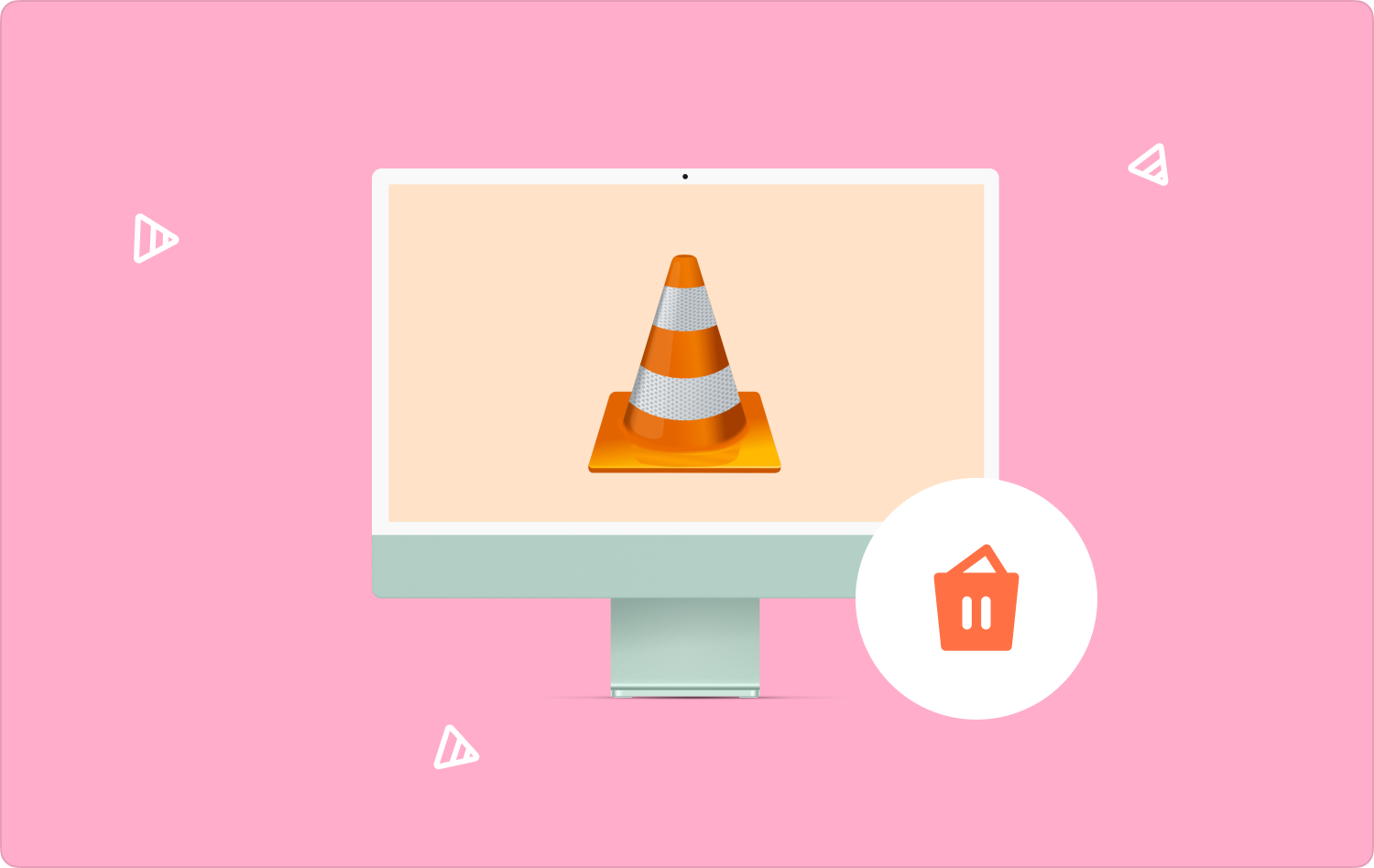
Parte #1: Cómo desinstalar VLC en Mac usando el símbolo del sistemaParte #2: Cómo desinstalar VLC en Mac usando FinderParte #3: Cómo desinstalar VLC en Mac usando Mac CleanerConclusión
Parte #1: Cómo desinstalar VLC en Mac usando el símbolo del sistema
A diferencia de los dispositivos Windows, los kits de herramientas de Mac tienen una poderosa función de papelera y un desinstalador incorporado. La única desventaja de la aplicación es que es posible que no pueda eliminar los archivos rooteados asociados con la aplicación. El procedimiento es sencillo y fácil de usar. A continuación se explica cómo desinstalar VLC en Mac mediante el símbolo del sistema:
- En su aplicación VLC, haga clic en Comando +Q en la palabra clave y haga clic Salir de VLC y espera el aviso.
- Haga clic en el Solicitud carpeta y también elegir eliminar VLC.
- Haga clic en el Biblioteca y elige los archivos; También puedes utilizar el botón de búsqueda para localizar todos los archivos con el mínimo esfuerzo.
- Haga clic en Vaciar Papelera y reinicie el dispositivo Mac para eliminar el kit de herramientas VLC del sistema.
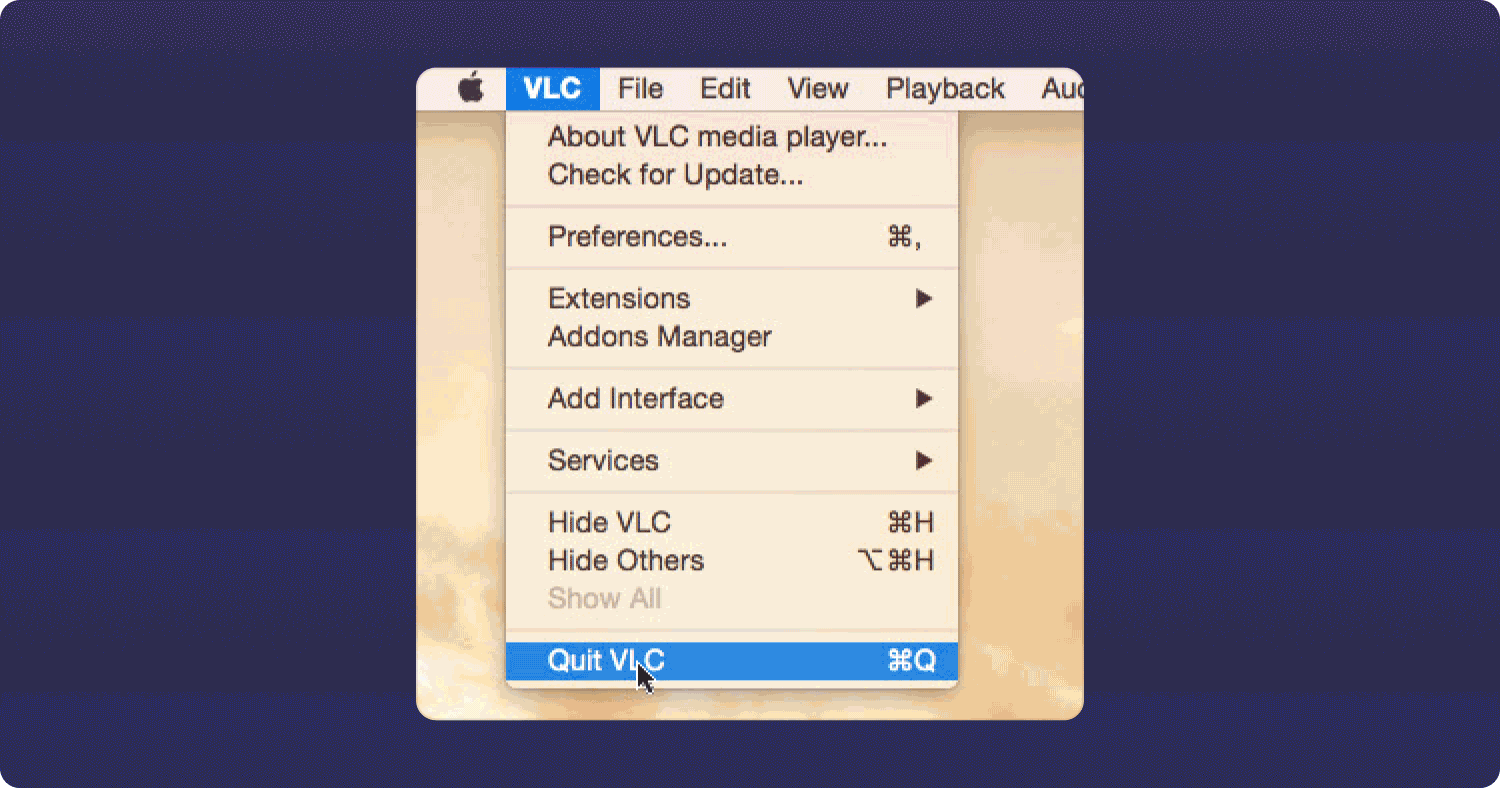
Esta es la mejor forma de desinstalar VLC del dispositivo. Sin embargo, es necesario que tengas una idea de los archivos. Esto puede ser lo mejor, pero sólo si comprende los archivos asociados a VLC.
Parte #2: Cómo desinstalar VLC en Mac usando Finder
Este es su kit de herramientas incorporado para funciones de desinstalación. Es uno de los enfoques que debes explorar cuando quieras saber cómo desinstalar VLC en Mac. Dado que VLC no es una aplicación de la App Store, la forma manual de eliminarlo no es viable. Por tanto, el Finder es la mejor y más fiable opción. Aquí está el procedimiento para lograr esto:
- En su dispositivo Mac, abra el Finder menú Buscador>Aplicaciones>VLC.
- Haga clic en Ir>Biblioteca en las nuevas ventanas que aparecen.
- Obtenga una vista previa de los archivos asociados a VLC, que incluye cachés, soporte de aplicaciones, Application Stare y Webkit Container, entre otros.
- en EE. UU. la funcionalidad de arrastrar y soltar para mover los archivos a la papelera o elegir todos los archivos asociados a VLC y hacer clic derecho y hacer clic Eliminar.
- Vaciar Papelera y reinicie el dispositivo Mac para completar el proceso de desinstalación.

Esta es la mejor y más confiable forma de eliminar completamente los archivos VLC del sistema. Sin embargo, esto también significa que debes tener una idea de algunos de los archivos sobrantes asociados con VLC. ¿Cual es tu idea? En ese caso, necesita una función automatizada para gestionar el proceso de desinstalación.
Parte #3: Cómo desinstalar VLC en Mac usando Mac Cleaner
Si está buscando una aplicación automática que detecte todos los VLC y archivos asociados, entonces TechyCub Mac Cleaner es la mejor y más confiable opción. Responde a la pregunta de cómo desinstalar VLC en Mac.
Mac Cleaner
Escanee su Mac rápidamente y limpie los archivos basura fácilmente.
Verifique el estado principal de su Mac, incluido el uso del disco, el estado de la CPU, el uso de la memoria, etc.
Acelera tu Mac con simples clics.
Descargar gratis
La simplicidad del conjunto de herramientas lo hace ideal para todos los usuarios, independientemente de su nivel de experiencia. Es una función poderosa y completa que administra la velocidad de escaneo para administrar el espacio del disco duro. Es una aplicación de referencia cuando desea eliminar por completo todas las aplicaciones y todos los archivos relacionados.
Todos los archivos que están rooteados en el disco duro usando el kit de herramientas. Algunas de las funciones adicionales de la herramienta que viene con la aplicación y las circunstancias bajo las cuales puede utilizar el kit de herramientas incluyen:
- Admite hasta 10 GB de almacenamiento.
- Funciona con alto rendimiento y alta velocidad de escaneo.
- Admite la desinstalación selectiva de archivos independientemente del tipo de archivo.
- Resulta más útil que la forma manual gracias a las funciones automatizadas.
Este es el procedimiento que puede utilizar para desinstalar VLC usando Mac Cleaner:
- Descargue, instale y ejecute Mac Cleaner en su dispositivo Mac.
- Elija el “Desinstalador de aplicaciones” opción entre las muchas opciones disponibles en la lista desplegable para mostrar todas las aplicaciones en la interfaz.
- Haga clic en Escanear para examinar el disco duro para detectar la aplicación VLC.
- Elija el VLC entre la lista de aplicaciones que aparece en la lista de vista previa.
- Alternativamente, si aparecen todas, seleccione solo la aplicación VLC de la lista.
- Haga clic en "Limpiar", un mensaje que aparece después de la selección, y espere a que se complete el proceso.
- En caso de que haya olvidado algunos de los archivos, puede optar por repetir haciendo clic en el "Revisar". Repetir el proceso y esperar a que “Limpieza completada” .

Qué aplicación tan simple y fácil de usar para la limpieza de dispositivos Mac y la desinstalación de VLC con mínimas molestias. Te ayuda perfectamente administrar archivos en tu Mac.
La gente también Leer Cómo desinstalar Spotify en Mac: Guía completa de 2023 Formas completas de desinstalar League of Legends en Mac
Conclusión
Cuando tienes una aplicación que no es de App Store pero está dentro del dispositivo Mac, entonces la forma estándar de desinstalación no funciona. Debes tener otros enfoques. Por eso miramos cómo desinstalar VLC en Mac utilizando los métodos descritos anteriormente.
Las dos formas analizadas en la segunda parte pueden resultar engorrosas, especialmente si no tiene conocimiento previo de las indicaciones de comando o del nombre de los archivos relacionados que vienen con la instalación de VLC. Por lo tanto, necesita utilizar un software que le simplifique el procedimiento. Es por eso que Mac Cleaner resulta útil en esos momentos.
Sin embargo, hay varios otros disponibles en el mercado digital que también debes explorar y trabajar para asegurarte de desinstalar VLC y otras aplicaciones que no están en la plataforma AppStore. No es difícil intentar, probar y demostrar la funcionalidad de las funciones.
